
Много потребители са изправени пред необходимостта от повторно инсталиране на Yandex Browser, например поради проблеми в работата на уеб браузъра. Причините могат да бъдат много различни: програмата не може да извърши актуализацията, някои функции са спрели да работят, разширенията не са инсталирани, файловете на браузъра са повредени и т.н..
Преинсталирането на браузъра Yandex ще помогне за решаване на проблеми в програмата. Повечето потребители знаят как да преинсталират Yandex Browser на компютър, но има някои нюанси по този въпрос.
Съдържание:- Как да запазите паролите по време на преинсталиране в браузъра Yandex
- Как да преинсталирате браузъра Yandex чрез запазване на отметки
- Как да преинсталирате браузъра Yandex със запазване на всички настройки и параметри
- Как да преинсталирате Yandex Browser без загуба на данни
- Изводи на статията
Браузърът е програма, използвана за преглед на уеб страници в Интернет. Приложението се изтрива от компютъра като всеки друг обикновен софтуер.
Процесът на преинсталиране на Yandex Browser протича в следния ред:
- Първо, браузърът се премахва от операционната система Windows..
- След това трябва да изтеглите браузъра Yandex на вашия компютър.
- След това се стартира инсталационният файл на програмата Yandex Browser за инсталиране на приложението на компютър.
В този случай потребителят ще трябва да пренастрои програмата: да зададе отметки, да въведе пароли и т.н. За да не губи време за подобна работа, трябва да преинсталирате Yandex Browser със запазване на отметки, запазване на пароли или други данни.
Когато деинсталирате програмата от компютъра, потребителските данни се изтриват, така че трябва да се погрижите предварително, за да създадете резервно копие (архивиране) на важни данни или да активирате функцията за синхронизация в браузъра.
В това ръководство ще намерите инструкции за различни начини, които ще ви позволят да запазите настройките на браузъра Yandex по време на преинсталиране в поддържаните версии на операционната система Windows: Windows 10, Windows 8.1, Windows 8, Windows 7.
Как да запазите паролите по време на преинсталиране в браузъра Yandex
Първо, нека да видим как да преинсталирате браузъра Yandex и да запазите паролите. В подобна ситуация не е необходимо предварително да спестяваме нищо друго от други данни на нашия интернет браузър.
Ще преинсталираме "чистия" браузър, Yandex Reinstall Browser ще бъде преинсталиран на компютъра със запазените пароли. По този начин можете да прехвърляте пароли от стария браузър до инсталирания браузър на този компютър или да прехвърляте пароли към Yandex Browser на друг компютър.
Следвайте тези стъпки:
- Преди да изтриете браузъра, активирайте показването на скрити папки в Windows на компютъра за достъп до потребителския профил, разположен в скритата папка "AppData".
- Следвайте пътя:
C: \ Потребители \ Потребителско име \ AppData \ Местни \ Yandex \ YandexBrowser \ Потребителски данни \ По подразбиране
- От папката "По подразбиране" копирайте и запазете в удобно местоположение файлове с имената: "Ya Login Data" (Данни за вход) и "Ya Login Data-journal" (Журнал с данни за вход).

- Извадете браузъра от компютъра с помощта на операционната система или с помощта на някоя от тези програми.
- Изтеглете инсталатора и след това инсталирайте програмата Yandex.Browser на вашия компютър.
- След като отворите приложението, затворете прозореца на браузъра Yandex.
- Следвайте пътя (ако паролите са прехвърлени на друг компютър, активирайте показването на скрити папки там):
C: \ Потребители \ Потребителско име \ AppData \ Местни \ Yandex \ YandexBrowser \ Потребителски данни \ По подразбиране
- Копирайте предварително запазените файлове в папката по подразбиране: Ya данни за вход (данни за вход) и Ya Login Data-journal (дневник за данни за вход), като замените файловете в папката на местоназначение.
- Стартирайте браузъра отново и се уверете, че паролите в браузъра Yandex са запазени при преинсталиране на програмата.
Как да преинсталирате браузъра Yandex чрез запазване на отметки
Преинсталирането на браузъра Yandex със запазване на отметки ще помогне на потребителя да поддържа достъп до определени сайтове в Интернет, веднага след преинсталиране на новия браузър. Маркерите на браузъра могат да бъдат прехвърлени на друг компютър или на друг браузър.
Програмата има вграден инструмент за експортиране или импортиране на отметки от други браузъри, а не само за Yandex Browser.
Първо, ще запазим отметките на компютъра, преди да инсталираме браузъра:
- Кликнете върху бутона "Настройки на Yandex.Browser".
- В контекстното меню кликнете върху „Отметки“.
- В следващото меню изберете "Мениджър на отметки" (извиква се с клавишите "Ctrl" + "Shift" + "O").
- Разделът за настройки на отметките се отваря в раздела лента с отметки.
- Кликнете върху бутона под формата на три вертикални точки, в менюто, което се отваря, изберете опцията "Експортиране на отметки в HTML файл".

- В прозореца на Explorer, който се отваря, запишете файла на име „bookmarks_date of create“ на удобно място.
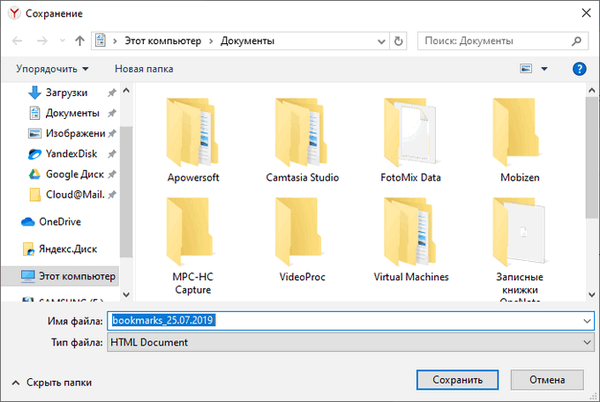
Сега можете да премахнете Yandex Browser от компютър.
Може да се интересувате също от:- Как да изтриете историята на търсенето в Яндекс
- Как да промените папката за изтегляне в браузъра Yandex
След нова инсталация на браузъра Yandex или инсталиране на програмата на друг компютър, изпълнете следните стъпки:
- Влезте в браузъра и след това въведете мениджъра на отметки.
- Кликнете върху бутона с три точки и в контекстното меню изберете "Импортиране на отметки от HTML файл".
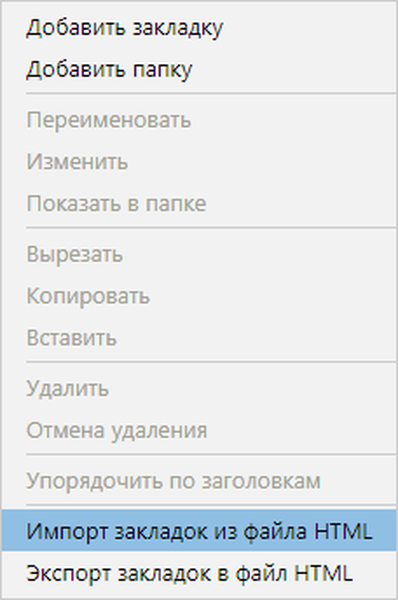
- Изберете файл с името "bookmarks_date of create" в прозореца на Explorer (ако инсталирате браузъра на друг компютър, първо прехвърлете файла с отметки на този компютър), кликнете върху "Open".
Маркерите са прехвърлени в инсталирания браузър.
Как да преинсталирате браузъра Yandex със запазване на всички настройки и параметри
Yandex Browser има функция за синхронизация, с която можете да въведете нов браузър с всички настройки и параметри на всеки компютър. След преинсталиране на програмата и извършване на синхронизация, потребителят ще има достъп до всичките си данни в браузъра.
Когато синхронизацията е активирана, данните за потребителските профили на браузъра се запазват не само на локалния компютър, но и на отдалечен сървър на Yandex. След влизането в акаунта в Yandex данните се синхронизират между устройствата. Можете да активирате синхронизацията директно в настройките на браузъра или от контекстното меню за настройки на приложението.
За да работи функцията за синхронизация, трябва да е активирана интернет връзката на компютъра, за да се гарантира споделянето на файлове.
- Кликнете върху бутона "Настройки на Yandex.Browser".
- В опцията „Синхронизиране“ кликнете върху бутона „Запазване на данни“.

- В прозореца „Синхронизация“ въведете данните си (потребителско име и парола) от електронната поща на Yandex, кликнете върху бутона „Активиране на синхронизацията“.
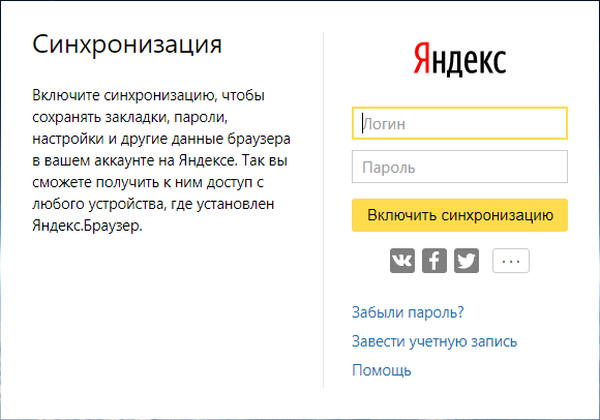
- В прозореца „Почти готово“ кликнете върху бутона „Затваряне на прозореца“.
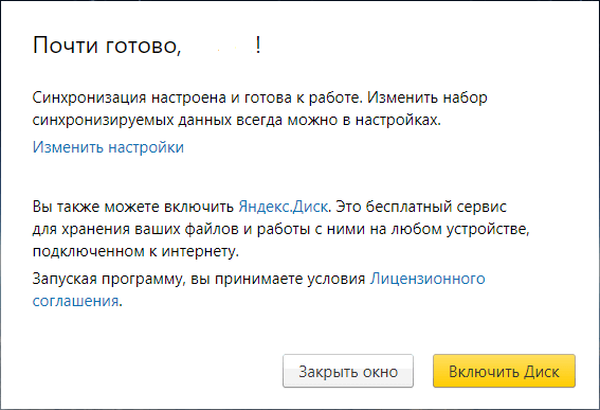
В настройките за синхронизация можете да изберете какво точно трябва да се синхронизира, да изключите синхронизацията или да изтриете синхронизирани данни.

Сега можете да премахнете браузъра от компютъра и след това да го инсталирате отново на компютъра.
- В прозореца на браузъра си влезте в акаунта си в Yandex.
- Кликнете върху бутона „Запазване на данни“.
- В прозореца "Синхронизиране" кликнете върху бутона "Активиране на синхронизирането".

- Затворете следващия прозорец със съобщение за готовност за работа.
- В менюто на бутона "Настройки на Yandex.Browser" ще видите информация за състоянието на синхронизацията.

По този начин всички настройки: пароли, отметки и други настройки на браузъра ще бъдат запазени след преинсталиране или след инсталиране на програмата на друг компютър.
Как да преинсталирате Yandex Browser без загуба на данни
Има и друг начин да запазите всички настройки на браузъра. Потребителят може ръчно да запише и след това да възстанови потребителския профил с всички програмни параметри.
Необходимо е да се действа по следния начин:
- Включете показването на скрити папки и файлове на компютъра в Windows.
- Следвайте пътя:
C: \ Потребители \ Потребителско име \ AppData \ Local \ Yandex \ YandexBrowser
- Копирайте папката „Потребителски данни“ на удобно място.
Ако браузърът има няколко профила и трябва да копирате само един профил, отворете папката "Потребителски данни", копирайте папката с име "Номер на профил на профил".
- Премахнете Yandex Browser.
- Инсталирайте браузър на този компютър или друг компютър.
- Следвайте отново пътя:
C: \ Потребители \ Потребителско име \ AppData \ Local \ Yandex \ YandexBrowser
- Преместете съдържанието от по-рано копираната папка „Потребителски данни“ в папката „Потребителски данни“ на инсталирания браузър, с подмяна на файлове.
Ако запазите папката "Profile_ Profile Number", копирайте съдържанието на тази папка в папката "User Data" в друг браузър.
След стартиране на програмата, Yandex Browser ще се отвори на компютъра с всички параметри: пароли, отметки и всички други данни на потребителския профил.
Изводи на статията
Ако трябва да преинсталирате Yandex Browser, потребителят има възможност да запише отметки, пароли или да запази всички данни на програмата. След инсталиране на приложението на този или друг компютър, потребителят има възможност да се върне в браузъра, предварително запазени пароли или отметки. Чрез синхронизиране или ръчно запазване на профила можете да запишете всички данни и настройки на браузъра след преинсталиране.
Свързани публикации:- Как да настроите Yandex начална страница в браузър
- Режим инкогнито в Chrome, браузър Yandex, Firefox, Opera, Edge, Internet Explorer
- Режим на четене в Yandex Browser
- Yandex Browser Manager











